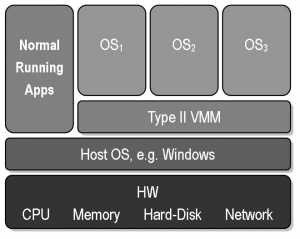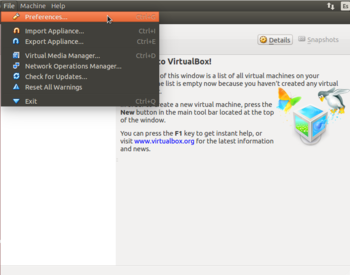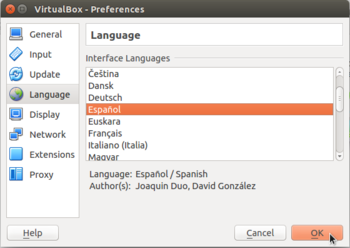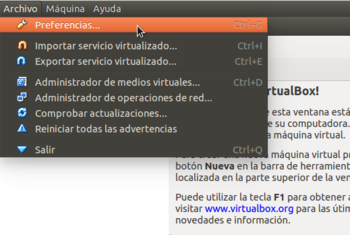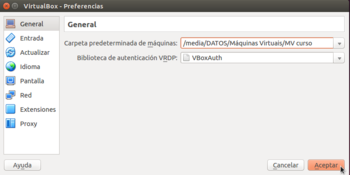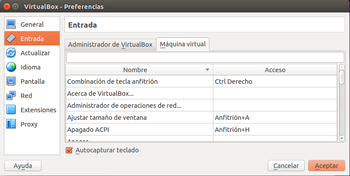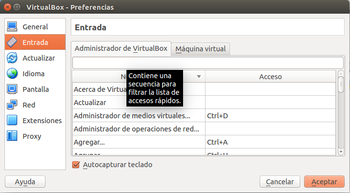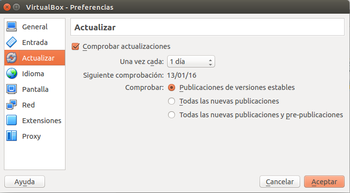Diferencia entre revisiones de «Parámetros de configuración de VirtualBox»
(Sin diferencias)
|
Revisión actual del 13:51 2 oct 2016
Observacións iniciais
- Nos apartados anteriores viuse como se instalaba VirtualBox tanto nun host Windows como nun host Ubuntu.
- Para elaborar o material vaise traballar co VirtualBox que está instalado sobre o host Ubuntu, pois os dous son idénticos. Pero o usuario pode traballar con VirtualBox sobre un host Windows ou MAC, pois os parámetros de configuración son os mesmos.
- Indicarase no material cando haxa algunha diferenza de funcionamento ou operativa entre os dous tipos de anfitrións (hosts).
LEMBRA QUE...
Un hipervisor tipo II execútase sobre un Sistema operativo.
Parámetros xerais de VirtualBox
Imos ver para comezar algúns conceptos básicos da configuración de VirtualBox. Prestar atención porque o Hipervisor VirtualBox ten un menú propio e logo cada máquina virtual que se cree ten o seu propio. Nesta ocasión imos centrarnos no primeiro caso.
- Parámetros xerais de VirtualBox
Na ficha Idioma indícase cal é a lingua que se desexa para o interface. Imos cambiar a Español, porque como se veu en imaxes anteriores ao estar en galego hai cousas que non están totalmente traducidas a esta lingua. Anímaste?: https://www.virtualbox.org/wiki/Contributor_information. Prememos en Ok para establecer os cambios.
No apartado General, podemos cambiar a rota a onde se vai gardar a información relativa ás máquinas virtuais. É moi importante prestar atención a onde se están gardando os ficheiros das máquinas virtuais, xa que van ocupar bastante (normalmente, varios GB), e se estamos nunha rede local con carpetas persoais en rede non é conveniente que as máquinas se almacenen na rede, xa que xeraríamos moitísimo tráfico e probablemente a execución sería moi lenta. Para esta ocasión creouse unha carpeta especial MV Curso dentro de outra carpeta que xa tiñamos Máquinas Virtuais. Cada quen pode creala onde desexe, coa única obxección de que dispoña espazo libre suficiente nese disco (pode ser externo). Unha vez que se ten esa carpeta que vai conter todas as nosas máquinas virtuais só resta que o parámetro Carpeta predefinida de máquinas: apunte a esa carpeta.
A ficha Entrada permítenos configurar as combinacións de teclas que queiramos asociar as distintas opcións tanto do menú propio de VirtualBox como do menú da máquina virtual. Por exemplo, cando unha máquina está acesa captura o teclado e o rato e non o solta para o ordenador real (host). Para volver a recuperar o rato e o teclado no host hai que premer unha tecla que ten un nome especial Tecla host ou anfitrión (Como se pode ver, esa tecla especial por defecto é a tecla de CTRL DEREITA). Recomendamos deixalo como está.
As demais fichas veranse máis adiante.